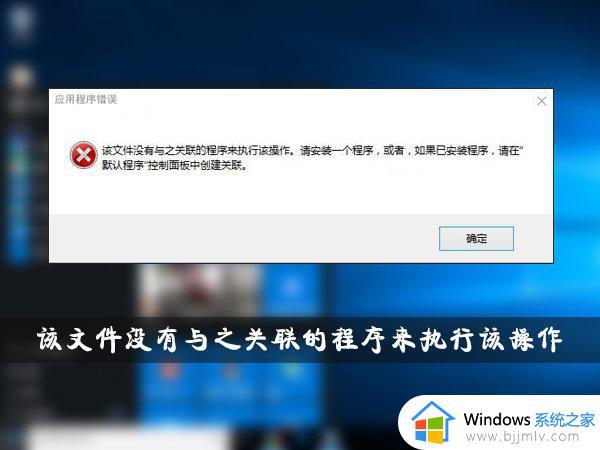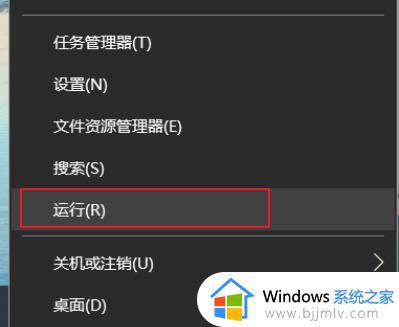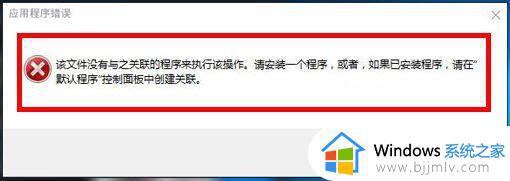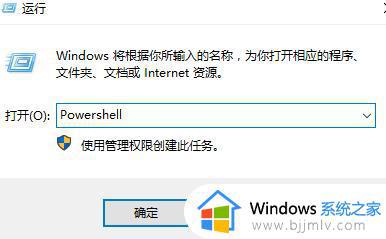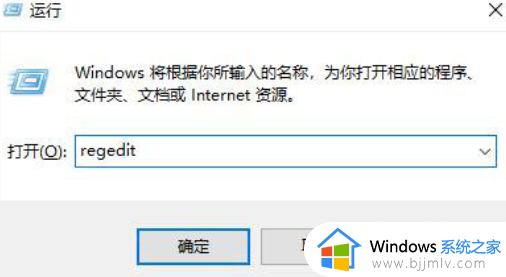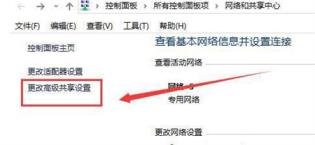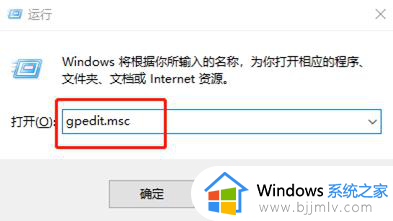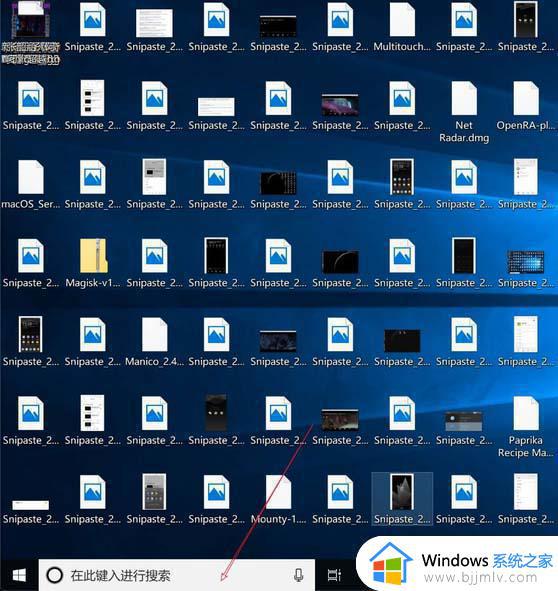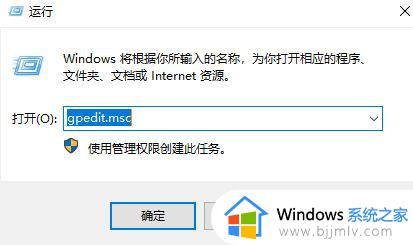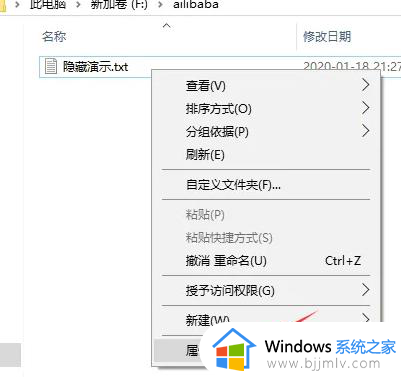win10家庭版该文件没有与之关联的程序如何处理
在使用win10家庭版操作系统时,我们可能会遇到该文件没有与之关联的程序的问题,当我们双击一个文件时,系统无法正确地打开相应的应用程序,这给我们的工作和生活带来了很多不便。为了解决这个问题,我们给大家介绍win10家庭版该文件没有与之关联的程序如何处理,提高我们的工作效率和使用体验。
win10家庭版文件关联错误该如何解决:
1、我们只需要按下快捷键win+R打开运行窗口,打开以后在这里输入regedit,打开注册表编辑器。
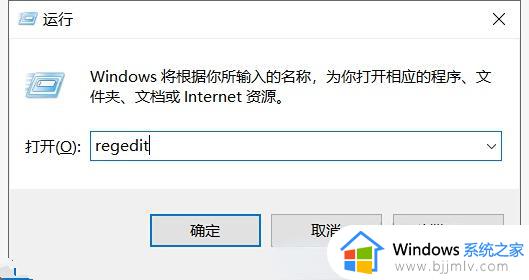
2、在左侧的项目栏中选择HKEY_CLASSES_ROOT,然后在选择*,点开以后在里面继续选择shell,我们右键单机shell新建一个项,然后自由的设定名称。
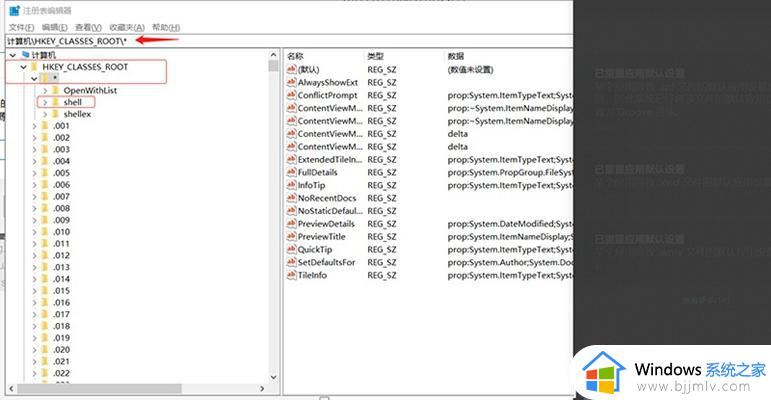
3、右键点击shell新建项,然后自由的命名你要想设定名,然后在此项新建一个项,命名为command。
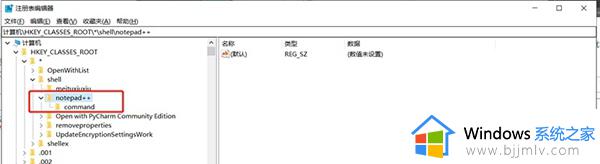
4、我们点击command,双击点开右侧的默认,在数值数据中填入你的应用所在的路径中。
如我的notepad++.exe的路径:E:\MyClub\notepad++WTCC,再在此后+【空格+%1】,即E:\MyClub\notepad++WTCC %1
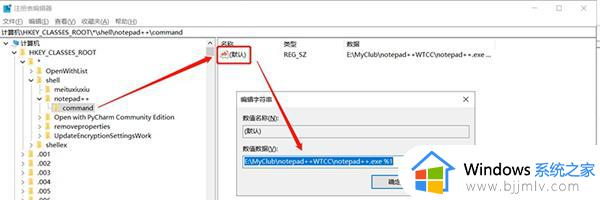
5、最后我们只需要确认后退出注册表编辑器,然后在选择需要打开的文件夹右键,有notepad++,然后打开即可。
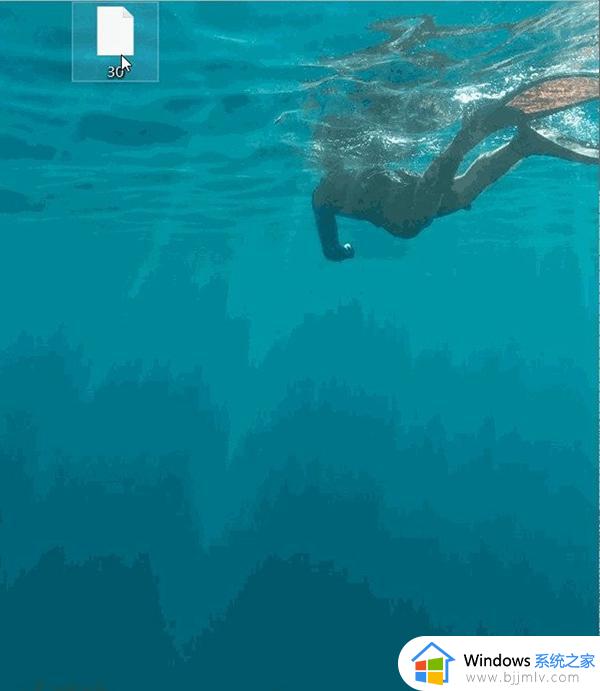
以上就是win10家庭版该文件没有与之关联的程序如何处理的全部内容,还有不清楚的用户就可以参考一下小编的步骤进行操作,希望能够对大家有所帮助。